.png)
今回はTeamsの機能のひとつである「予定表(カレンダー)」の便利な活用方法についてご紹介します。Teamsにはスケジュール管理できる機能がいくつか用意されています。「Outlookカレンダー」はスケジュール管理のために普段使い慣れている機能だと思いますが、これと同様の機能がTeams自体にも備わっています。また、Teamsには「シフト」と呼ばれる文字通りスタッフのシフト管理に特化したスケジュール管理機能が備わっています。今回は、各種スケジュール管理の機能とその使用方法について解説します。
この機能を使いこなすことで、会議などの予定調整がスムーズにできます。
Outlookを含めたTeamsで利用できるスケジュール管理機能は下表の3つとなります。Outlook予定表とTeamsカレンダーは同じ機能を持っており、違いとしてはスケジュールを登録する際に利用するソフトが異なる程度です。これら2つは個人のスケジュール管理や会議を設定する際に利用します。一方で「シフト」はOutlook予定表では利用できない機能となっており、Teamsのみを通じて利用が可能です。シフトは複数メンバーのシフト管理に特化したスケジュール管理機能であるため、アルバイトスタッフの時間管理等に向いています。なお、シフトはOutlook予定表と連携していないため注意が必要です。
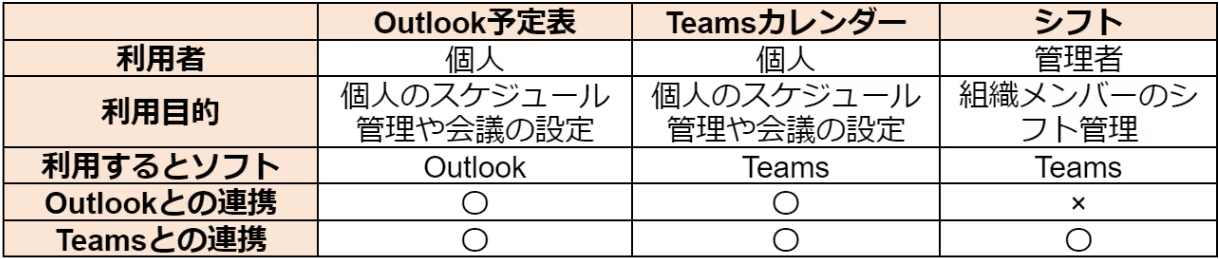
次項からそれぞれの利用方法について解説します。
Outlook予定表でスケジュールを登録するには、Outlook左側にあるカレンダーアイコンをクリックします。
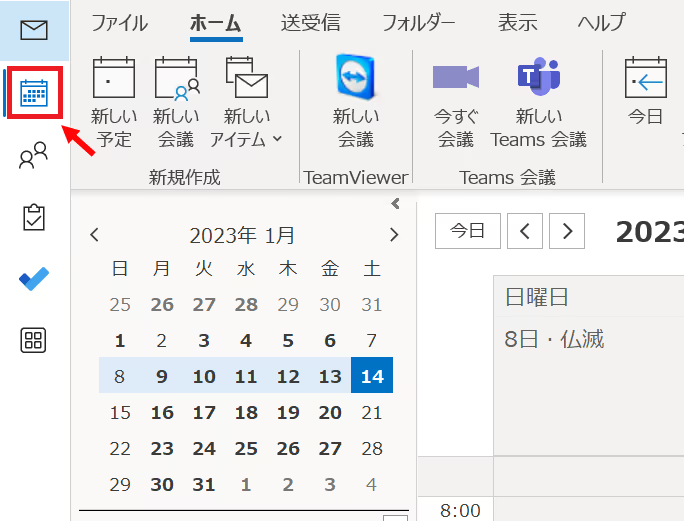
カレンダー上にある、スケジュールを設定したい時間をダブルクリックします。
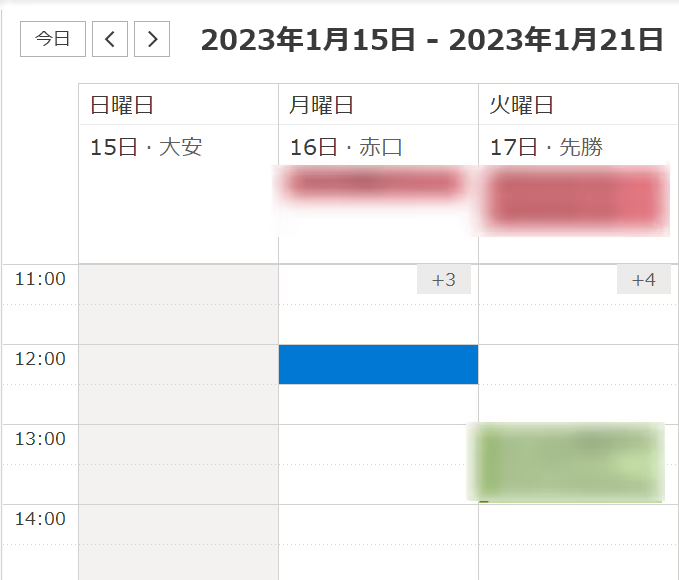
「タイトル」に任意のタイトルを記入し、テキスト入力欄に任意の内容を記載します。時間を設定し、最後に「保存して閉じる」をクリックすると設定が完了します。
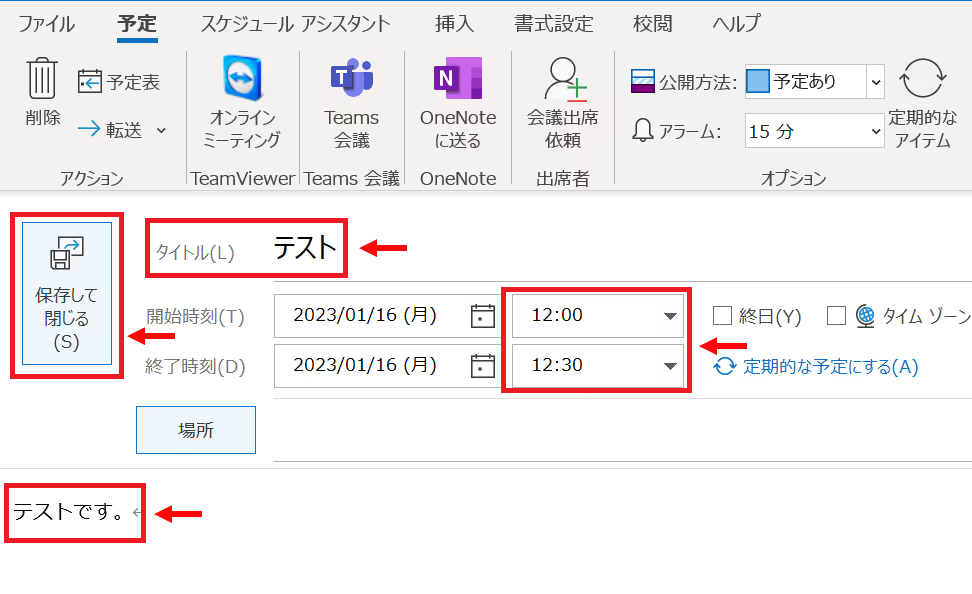
カレンダーにスケジュールを登録することができました。
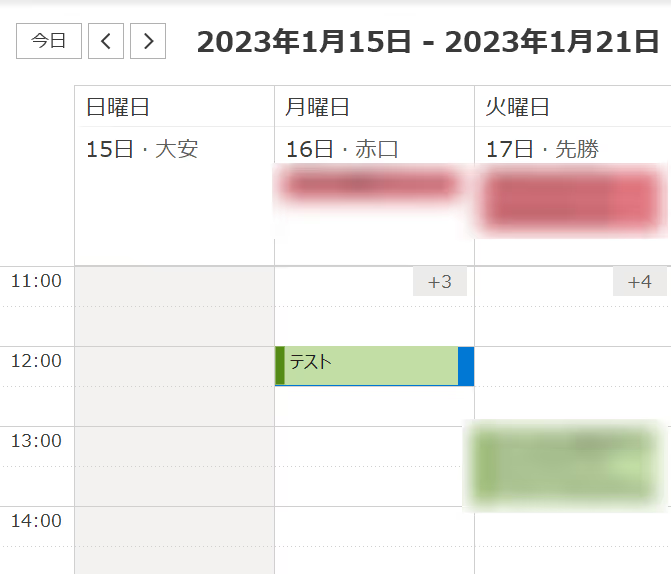
Outlook予定表で登録したスケジュールはTeamsカレンダーにも自動的に連携されます。
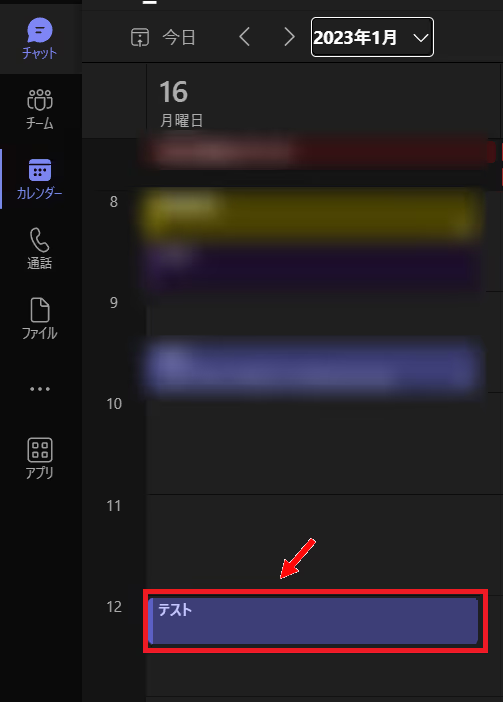
会議の依頼だけでなく、個人的な予定も他のスケジュールアプリ同様に登録できます。
画面右上にある”+新しい会議”を押すもしくは、予定を設定したい時間帯をクリックすることで、登録画面が表示されます。


こちらも2項と同様ですが、個人のスケジュール登録と違う点は、必須出席者(または任意出席者※)の欄に会議に同席するメンバーの名前を入力することです。
同席するメンバーを指定することで、指定したメンバーのカレンダーへ反映されます。
なお、指定したメンバーのスケジュールを確認したい場合、画面上側にある”スケジュールアシスタント”を確認することで、空いている時間帯を確認することも可能です。

※基本的に非表示となっていますが、”必須出席者を追加”の右端にある”+任意”をクリックすることで設定できるようになります。
また、定期的な会議の場合は、”繰り返しなし”の右側のプルダウンを押下することで、”毎週平日(月から金)”、”毎日”、”毎週”など必要に応じて変更することが可能です。
定例会議を毎週決まった曜日に設定したい場合などに利用すると便利です。
なお、誤って登録してしまった予定は右クリック→削除にて削除することが可能です。
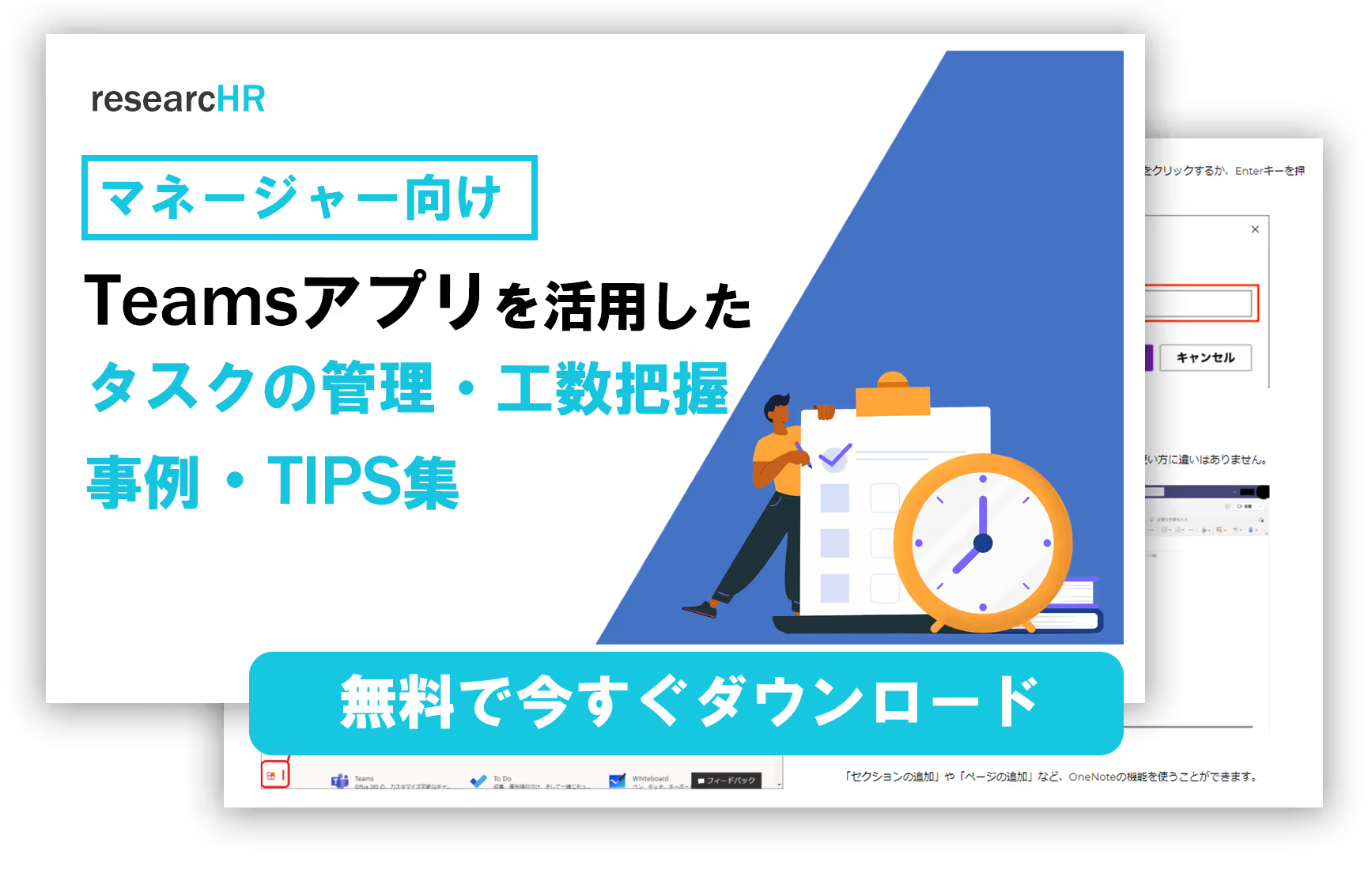
左上から”アクティビティ”、”チャット”、”チーム”・・・と並んでいますが、その並び順が数字と一致します。
例えば、カレンダーを開きたい場合は、Cntrl+4を押すことでマウス操作不要でカレンダー画面を開くことが可能です。

.png)
※researcHR(リサーチャー)は、Teams/Slackに追加するだけでチームの「誰が・何を知っているか」を集約・共有するアプリです。
カレンダー画面の右上に”日”もしくは”稼働日”、”週”となっている箇所があるため、右隣のプルダウンを選択することで表示を切り替えることができます。
1日の詳細スケジュールを見たい場合や、1週間単位でのスケジュール確認をしたい時に簡単に表示を切り替えることができるため、個人の好みに合わせて変更してみてください。

Teamsでスケジュールを登録するには、Teamsの左側にある「カレンダー」をクリックし、カレンダー上にあるスケジュールを設定したい時間をダブルクリックします。
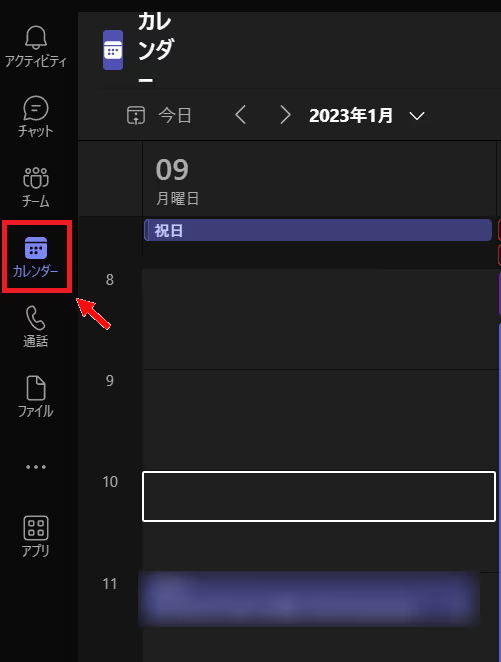
任意のタイトルや任意の内容を記入し時間を設定します。左上に「新しい会議」と表示されていますが、会議以外の個人的なスケジュールもTeamsカレンダーでは設定することができます。
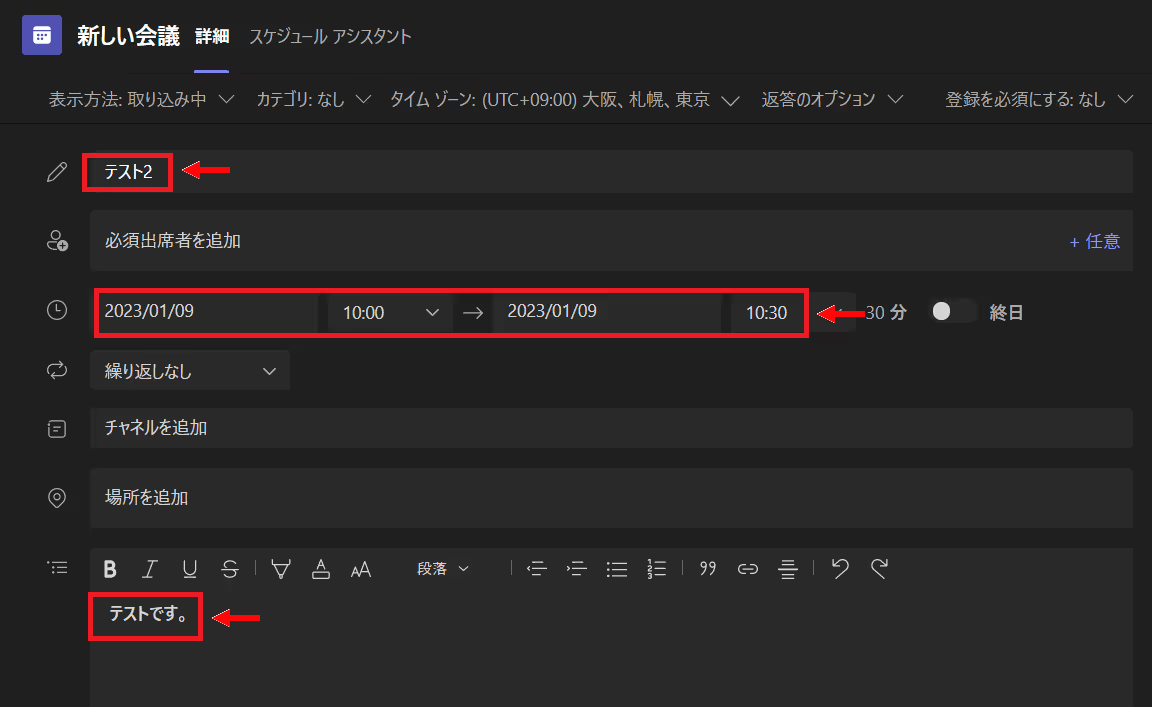
最後に右上にある「保存」をクリックすると設定が完了します。
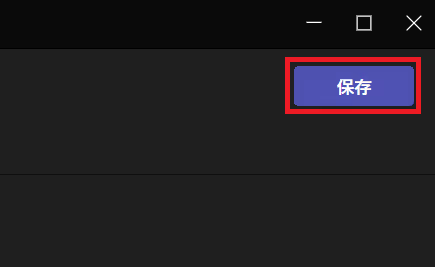
Teamsカレンダーで登録したスケジュールはOutlook予定表にも自動的に反映されます。
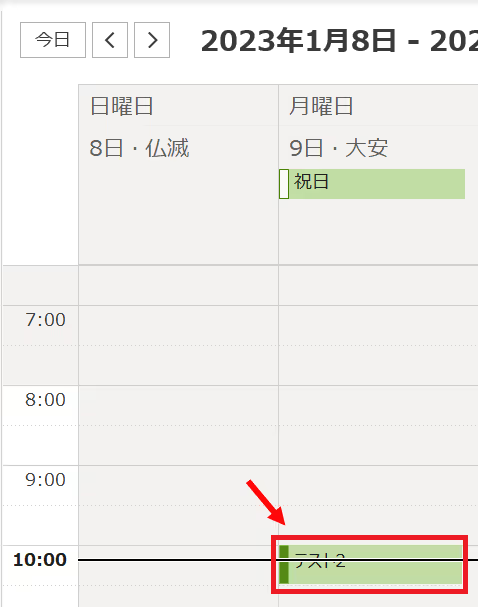
シフトを利用するには最初にTeamsからシフトアプリを追加します。①「…」をクリック、②「シフト」と検索窓に入力、③「シフト」をクリックしシフトアプリを起動します。
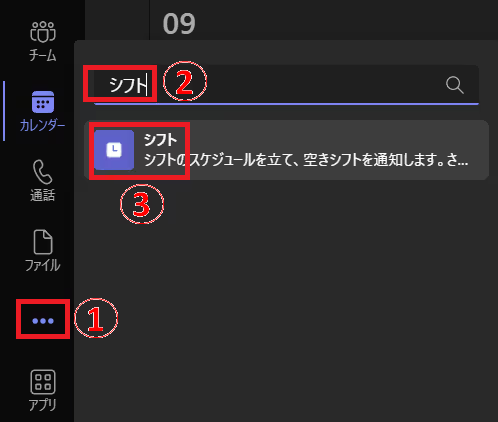
次にシフトを設定するチームを追加します。左上にある三本の横線から成るアイコンをクリックします。
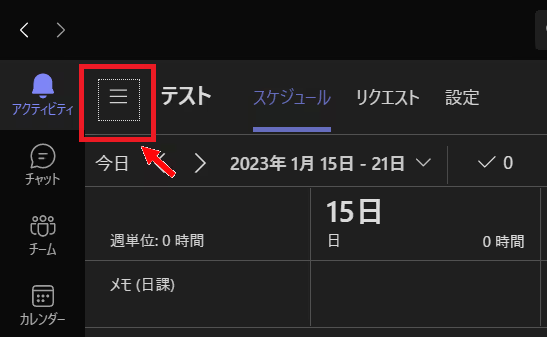
「+新しいスケジュール」をクリックします。
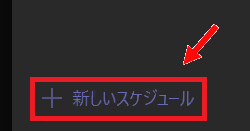
シフトを設定したいチームの「作成」をクリックします。以上の設定でシフト画面に対象チームが追加されます。
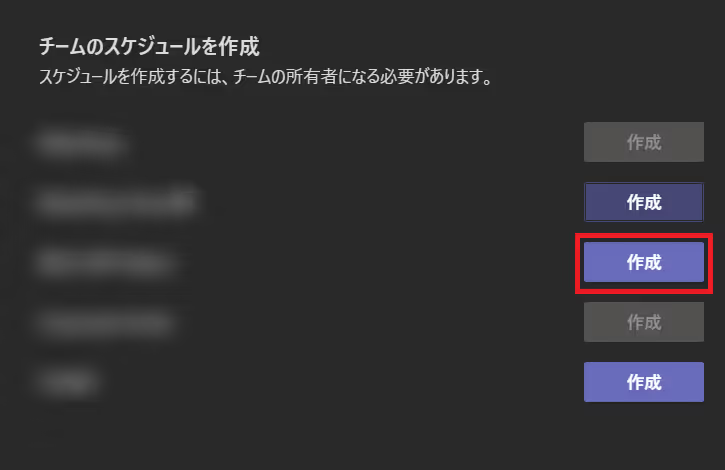
シフトを設定するにはカレンダー上にある対象ユーザーの日付を選択します。
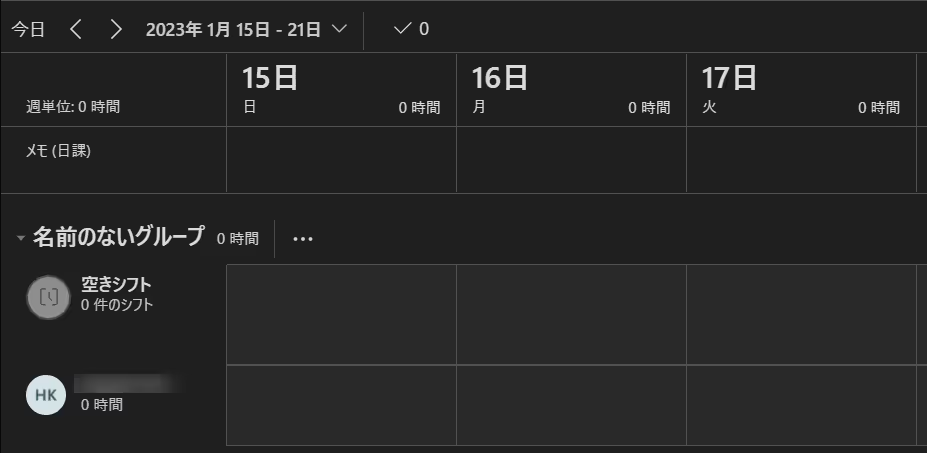
シフトを入れたい時間を入力します。
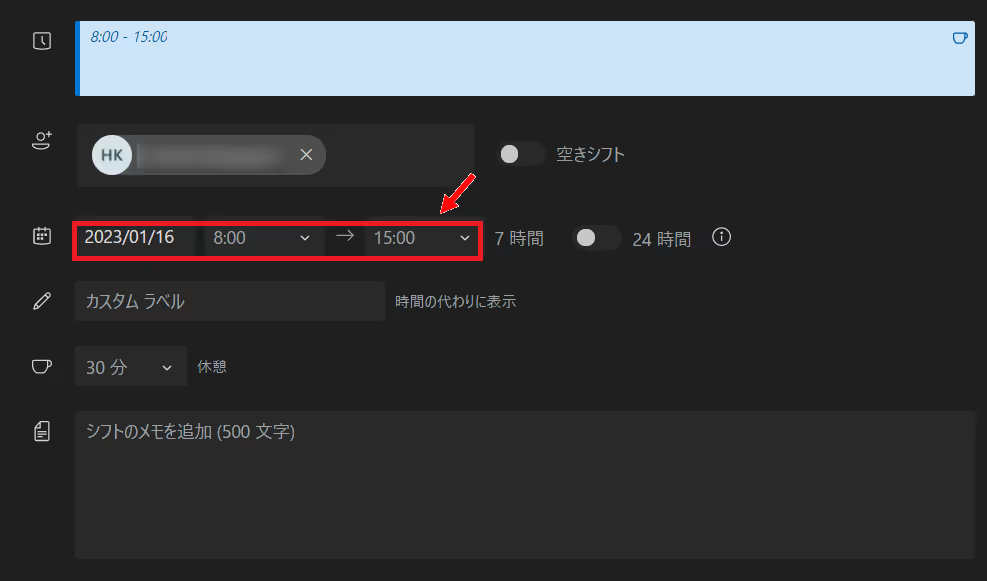
右上にある「保存」をクリックすると設定が完了します。
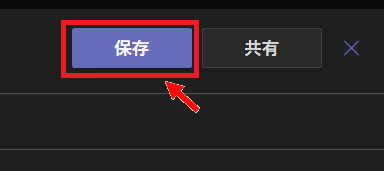
先ほど設定したシフトが反映されていることが確認できます。
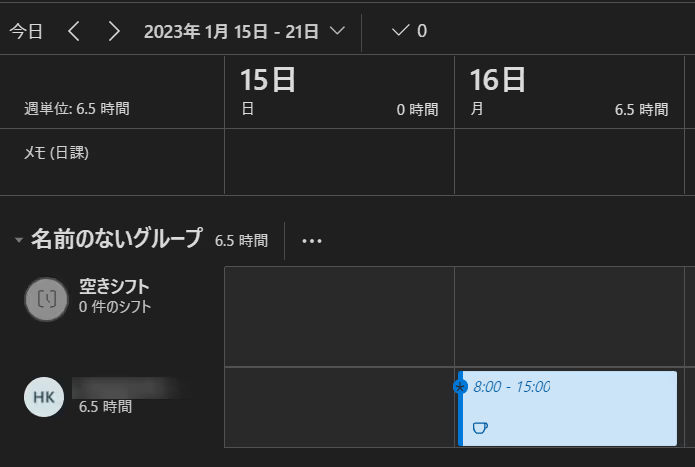
設定したシフトをチーム全体やシフト対象のメンバーに共有する必要があります。共有するには、右上にある「チームと共有」をクリックします。
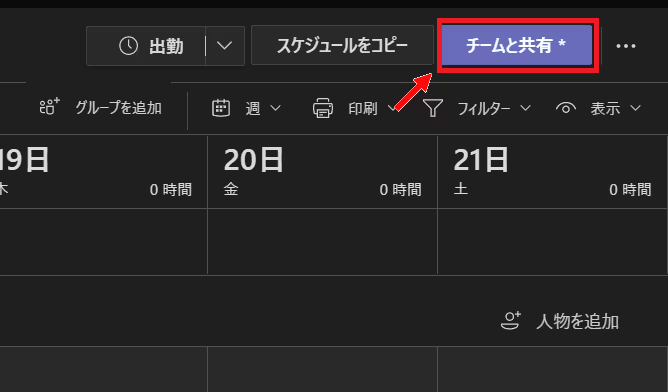
画面に表示されている「共有」をクリックするとシフトが共有されるようになります。
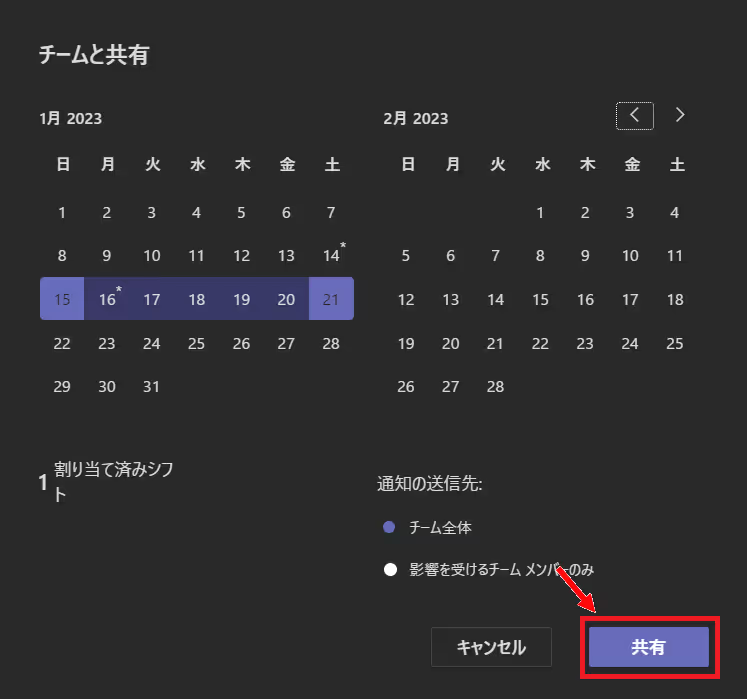
シフトを設定する際には日単位ではなくその日の時間単位で設定したいケースがあります。その場合、「グループを追加」の右にある「週」をクリックします。
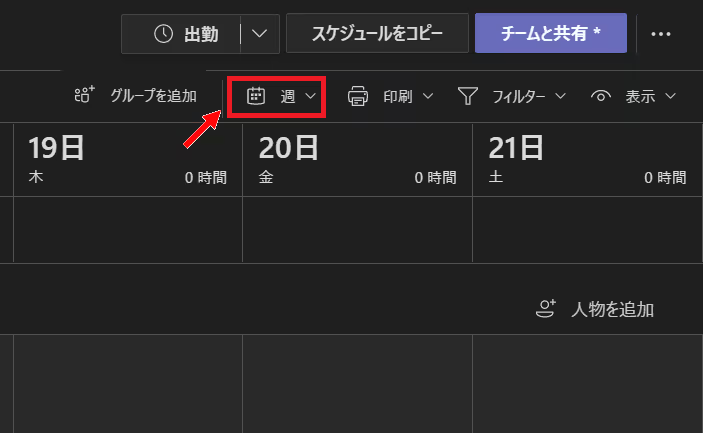
プルダウンから「日」を選択します。
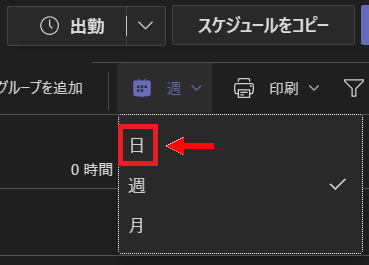
時間帯でカレンダーを表示することができました。
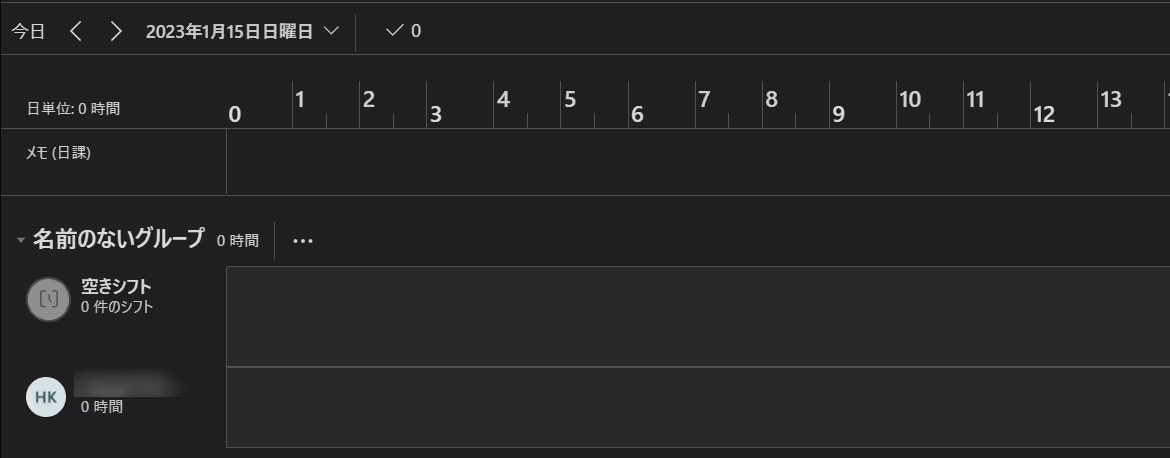
今回は3つのスケジュール管理の方法について解説しました。シフトはOutlookと連携していないという点がありますが、Teamsでシフトを管理してしまえば、シフトを管理するためのエクセルや別のシステムを用意する必要ありません。普段からTeamsを利用していてシフト管理をしたい場合には、Teamsに無料機能として備わっている「シフト」の利用をお勧めします。
本記事はKBE(株)がresearcHR(リサーチャー)を提供する過程で蓄積された、現場の声やノウハウ・事例をもとに作成しております。
【Teamsに追加して使える】
社内ナレッジ共有支援サービス
researcHR(リサーチャー)
AI機能で「仕組み化・自動化」ー 伴走型の支援で設計・定着まで ー

✅ナレッジ共有、属人化の解消
✅社内問い合わせの効率化
✅新人・異動者のフォローアップ
にお困りの際はぜひご相談ください。
また、KBE(株)では、Teamsの運用・利活用コンサルティングを行っております。
企業やチームに最適のTeams運用方法を設計します。初回のご相談無料ですので、ぜひ一度お試しください。








KBE株式会社が、ナレッジ共有TeamsアプリresearcHRを提供する過程で蓄積された、様々な企業のTeamsアプリ活用事例をお伝えします。

KBE株式会社が、ナレッジ共有TeamsアプリresearcHRを提供する過程で蓄積された、様々な企業の「Teamsアプリを活用した日報/週報 運用事例やTIPS」をお伝えします。

KBE株式会社が、ナレッジ共有TeamsアプリresearcHRを提供する過程で蓄積された、様々な企業の「Teamsアプリを活用した新人オンボーディング事例やTIPS」をお伝えします。

KBE株式会社が、ナレッジ共有TeamsアプリresearcHRを提供する過程で蓄積された、様々な企業の「Teamsアプリを活用したMTG/1on1 代替事例やTIPS」をお伝えします。
KBE株式会社では、ナレッジ共有TeamsアプリresearcHRを提供しています。(Microsoft公式ソリューション、日経新聞に掲載)
その過程で蓄積された様々な企業のTeams/Slack運用事例をお伝えします。

researcHRは、Teamsに追加するだけで、
メンバーの「誰が・何を知っているか」を自動で収集し、
回答をAIが自動でポジティブ・ネガティブチェックすることで、自然なデータを算出。
さらに、算出されたデータから「要注視」ポイントをレポートでお渡しします。




“Lorem ipsum dolor sit amet, consectetur adipiscing elit. Suspendisse tincidunt sagittis eros. Quisque quis euismod lorem.”


KBE株式会社が、ナレッジ共有TeamsアプリresearcHRを提供する過程で蓄積された、様々な企業の「Teamsアプリを活用した日報/週報 運用事例やTIPS」をお伝えします。

KBE株式会社が、ナレッジ共有TeamsアプリresearcHRを提供する過程で蓄積された、様々な企業の「Teamsアプリを活用したコミュニケーションの課題解決事例やTIPS」をお伝えします。

KBE株式会社が、ナレッジ共有TeamsアプリresearcHRを提供する過程で蓄積された、様々な企業の「Teamsアプリを活用したMTG/1on1 削減事例やTIPS」をお伝えします。

KBE株式会社が提供する、researcHRの「コンディション 分析・レポート機能」の概要や、実際のケースを基にした分析レポートを資料としてお伝えします。

KBE株式会社が、ナレッジ共有TeamsアプリresearcHRを提供する過程で蓄積された、様々な企業の「Teamsアプリを活用したエンゲージメント可視化・向上の事例やTIPS」をお伝えします。

KBE株式会社が、ナレッジ共有TeamsアプリresearcHRを提供する過程で蓄積された、様々な企業の「Teamsアプリを活用した新人オンボーディング事例やTIPS」をお伝えします。

KBE株式会社が、ナレッジ共有TeamsアプリresearcHRを提供する過程で蓄積された、様々な企業の「Teamsアプリを活用した人事データ『収集』事例やTIPS」をお伝えします。

KBE株式会社が提供する、researcHRの「コンディション 分析・レポート機能」の概要や、実際のケースを基にした分析レポートを資料としてお伝えします。

KBE株式会社が、ナレッジ共有TeamsアプリresearcHRを提供する過程で蓄積された、様々な企業の「Teamsアプリを活用したノウフー(Know Who)の事例やTIPS」をお伝えします。

KBE株式会社が、ナレッジ共有TeamsアプリresearcHRを提供する過程で蓄積された、様々な企業の「Teamsアプリを活用したコンディション把握の事例やTIPS」をお伝えします。

KBE株式会社が、ナレッジ共有TeamsアプリresearcHRを提供する過程で蓄積された、様々な企業の「Teamsアプリを活用した休職・退職の検知事例やTIPS」をお伝えします。

KBE株式会社が提供する、researcHRの「コンディション 分析・レポート機能」の概要や、実際のケースを基にした分析レポートを資料としてお伝えします。

KBE株式会社では、ナレッジ共有TeamsアプリresearcHRを提供しています。
コンサルティングサービスでは、その過程で蓄積された様々な企業のTeams運用事例をお伝えします。

researcHR(リサーチャー)をはじめて知っていただく方に向けて、わかりやすく基本機能や活用シーンをご紹介します。

KBE株式会社が、ナレッジ共有TeamsアプリresearcHRを提供する過程で蓄積された、様々な企業の「Teamsアプリを活用した社内問い合わせの効率化事例やTIPS」をお伝えします。

KBE株式会社が、ナレッジ共有TeamsアプリresearcHRを提供する過程で蓄積された、様々な企業の「Teamsアプリを活用した情報共有の活性化事例やTIPS」をお伝えします。

KBE株式会社が、ナレッジ共有TeamsアプリresearcHRを提供する過程で蓄積された、様々な企業の「Teamsアプリを活用したナレッジ共有文化の定着化事例やTIPS」をお伝えします。

KBE株式会社が、ナレッジ共有TeamsアプリresearcHRを提供する過程で蓄積された、様々な企業の「デジタル・データを起点とした新しいナレッジマネジメント事例」をお伝えします。

KBE株式会社が、ナレッジ共有TeamsアプリresearcHRを提供する過程で蓄積された、様々な企業のTeams使用事例やTIPSをお伝えします。

KBE株式会社が、ナレッジ共有TeamsアプリresearcHRを提供する過程で蓄積された、様々な企業の「デジタル・データを起点とした新しいマネジメント事例」をお伝えします。

KBE株式会社が提供する、researcHRの「コンディション 分析・レポート機能」の概要や、実際のケースを基にした分析レポートを資料としてお伝えします。

KBE株式会社が、ナレッジ共有TeamsアプリresearcHRを提供する過程で蓄積された、様々な企業の「Slackを活用したマネジメント事例」をお伝えします。

KBE株式会社が、ナレッジ共有TeamsアプリresearcHRを提供する過程で蓄積された、様々な企業の「Teamsを活用したマネジメント事例」をお伝えします。

KBE株式会社が提供する、researcHRの「コンディション 分析・レポート機能」の概要や、実際のケースを基にした分析レポートを資料としてお伝えします。

KBE株式会社では、ナレッジ共有TeamsアプリresearcHRを提供しています。
コンサルティングサービスでは、その過程で蓄積された様々な企業のTeams運用事例をお伝えします。

researcHR(リサーチャー)をはじめて知っていただく方に向けて、わかりやすく基本機能や活用シーンをご紹介します。

researcHRをTeams/Slackに追加するだけで、AIがメンバーの状況を収集するため、業務の状況やナレッジが自動で蓄積されます。
既存のナレッジ共有ツールやシステムで、「ログインされない」「データ入力/更新されない」「検索・活用できない」といった悩みを抱える方は、ぜひお問い合わせください。


営業・提案資料を集約
提案作成を効率化・トップラインを向上
従業員数:5,000名以上

顧客やサプライヤーとのメール履歴を蓄積
技術ナレッジの探索を効率化
従業員数:5万名以上

メンター制度における日報として活用
退職防止やナレッジ作成の仕組み化を実現
従業員数:1万名以上

メール/電話での問い合わせ対応を置き換え
類似問い合わせを削減
従業員数:500名以上
✅ナレッジ共有、属人化の解消
✅社内問い合わせの効率化
✅新人・異動者のフォローアップ
にお困りの際はぜひご相談ください。

researcHRをTeams/Slackに追加するだけで、AIがメンバーの状況を収集するため、業務の状況やナレッジが自動で蓄積されます。
既存のナレッジ共有ツールやシステムで、「ログインされない」「データ入力/更新されない」「検索・活用できない」といった悩みを抱える方は、ぜひお問い合わせください。

※KBE株式会社が、ナレッジ共有TeamsアプリresearcHRを提供する過程で蓄積された、
様々な企業のTeams/Slack運用事例をお伝えします。